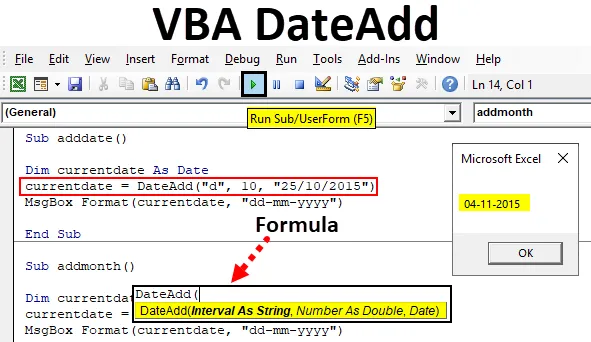
Excel VBA DatumDodaj
VBA DateAdd je funkcija, ki izvaja seštevanje ali odštevanje časovnih / datumskih intervalov. Ta datum bo vrnjen z dodajanjem ali odštevanjem določenega časovnega intervala. Z datumom in časom se je precej težko spoprijeti, ko naredite nekaj izračunov. Toda v našem vsakodnevnem delu je bistvena vrsta podatkov, ki jo lahko uporabljamo. Primerjava, seštevanje, odštevanje različnih datumov je nekaj znanih operacij, ki jih počnemo.
Formula za funkcijo DateAdd v Excelu VBA
Formula funkcije VBA DateAdd je po obliki zelo preprosta.

Poglejmo, kateri so parametri, uporabljeni v funkciji Excel VBA DateAdd.
- Interval: To je lahko časovni / datumski interval, ki ga želite dodati ali odšteti. To predstavlja, kakšno vrednost želite dodati ali odšteti. To je lahko sestavni del datuma ali časa, kot so dnevi, meseci itd. Spodaj je naveden obseg intervalov.
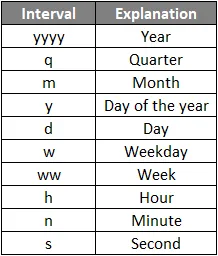
- Število: je število intervalov, ki jih želite dodati. Če želite odšteti interval od datuma, uporabite interval s pozitivnim številom.
- Datum : datum, na katerega želite dodati / odšteti interval. Operacije se bodo izvajale na ta datum, datum vračanja pa kot izhodni rezultat.
Primeri funkcije Excel VBA DateAdd
Spodaj so različni primeri funkcije DateAdd v Excelu VBA:
To predlogo VBA DateAdd Excel lahko prenesete tukaj - VBA DateAdd predlogo ExcelPrimer # 1 - Dodaj datum
Poglejmo, kako dodati določeno številko z določenim datumom s funkcijo VBA DateAdd.
- Poiskati moramo datum, ko dodamo „10“ dni z datumom „25/10/2015“
- Začnite pod postopek z imenom. Tu smo ustvarili pod postopek, imenovan „adddate“.
Koda:
Dodajte datum () Končni pod
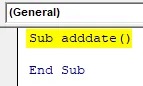
- Ustvari spremenljivko kot podatkovni tip datuma, ime spremenljivke je trenutni datum.
Koda:
Podatki o dodajanju () Zatemni trenutni datum kot datum konca Sub
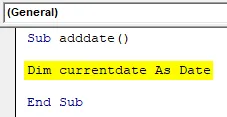
- Rezultat bomo shranili v to spremenljivko.
- Želimo dodati '10' dni z '25 / 10/2015 '. Torej je število dni, ki jih želite dodati, 10. In interval je 'd' in število je 10.
- Torej uporabimo funkcijo VBA DateAdd, kot je spodaj.
Koda:
Podatki o dodajanju () Zaznami trenutni datum kot datum trenutni datum = Datum dodaj ("d", 10, "25.10.2015.") Končni pod
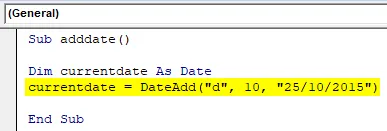
- Po uporabi formule za spremenljivko uporabimo polje s sporočilom, da natisnemo rezultat.
Koda:
Podatdate () dodaj trenutni datum kot datum trenutni datum = datumDodaj ("d", 10, "25.10.2015.") Format MsgBox (trenutni datum, "dd-mm-llll") Končni pod
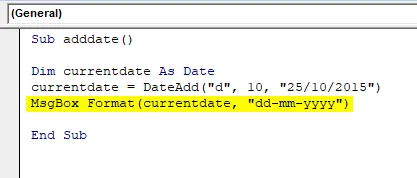
- Zaženite kodo s pritiskom na F5. Rezultat bo prikazan kot
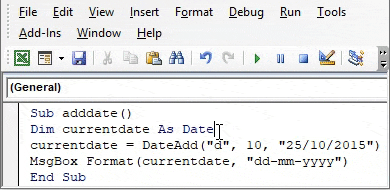
Rezultat lahko vidite, kot je prikazano zgoraj.
Primer # 2 - Dodajte mesece
- Če želite dodati mesece z določenim datumom, se mora interval spremeniti v "m".
- Dodajte „2“ z datumom „15.2.2017“. Koda je lahko napisana kot spodaj.
Koda:
Sub addmonth () Zapomni trenutni datum kot datum currentdate = DateAdd ("m", 2, "15/2/2017") Format MsgBox (trenutni datum, "dd-mm-llll") End Sub
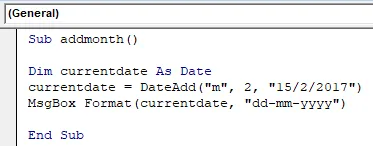
- Izhodni datum bo spremenjen, kot je navedeno spodaj.
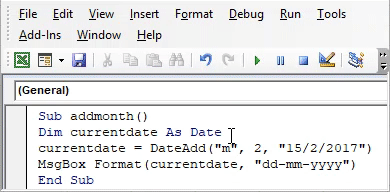
Primer # 3 - Dodajte leto
Če želite dodati leta z navedenim datumom, lahko uporabite spodnjo kodo.
- Interval naj bo „yyyy“
- Dodajte 4 leta z '20 / 2/2018 '
Koda:
Pod addyear () Zatemni trenutni datum kot datum currentdate = DateAdd ("llll", 4, "20.2.2018") Format MsgBox (trenutni datum, "dd-mm-yyyy") Konec Pod
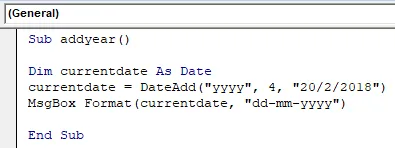
- Rezultat bo naslednji. Spremenljiv trenutni datum bo vrnil '20 / 2/2022 '
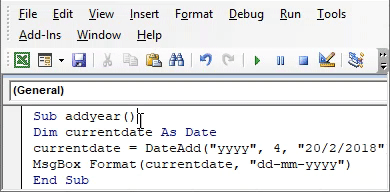
Primer # 4 - Dodajte četrtino
- Če dodamo četrtletje, se na datum od četrtletja dodajo trije meseci, če je 12 mesecev 3.
- Interval naj bo naveden kot "Q", številka v formuli pa določa, koliko četrtin je treba dodati. Na primer, število četrtletja DateAdd ("Q", 2, "22/5/2019") je 2, zato bo dodanih 6 mesecev.
- Če želite dodati dve četrtini s spodnjo kodo '22/5/2018'.
Koda:
Podštevilka () Zapomni trenutni datum kot datum trenutni datum = DatumDodaj ("V", 2, "22.5.2019") Format MsgBox (trenutni datum, "dd-mm-llll") Končni pod
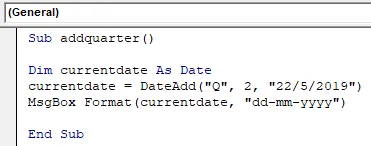
- Rezultat bo naslednji.
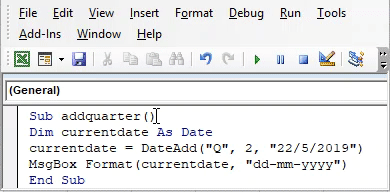
Primer # 5 - Dodajte sekunde
- Skupaj s prikazanim datumom lahko dodate čas. Interval kot "s" označite sekunde.
- Za prikaz pet sekund z datumom '28 / 3/2019 'lahko uporabite spodnjo formulo.
Koda:
Podštevilke sekunde () Zatemni trenutni datum kot datum trenutni datum = DatumDodaj ("s", 5, "28. 3. 2019") Format MsgBox (trenutni datum, "dd-mm-llll-hh: mm: ss") Konec pod
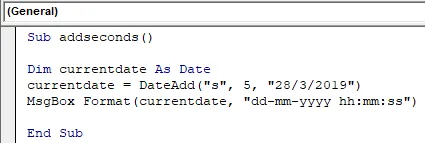
- Medtem ko se prikaže izhod z datumom sekund.
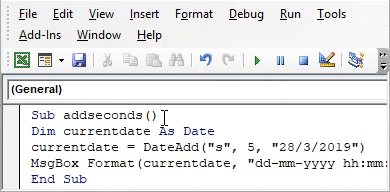
Primer # 6 - Dodajte tedne
- Če želite dodati določen teden z določenim datumom, uporabite interval kot "WW"
- Koda za iskanje datuma po določenem številu tednov od'27 / 03/2016 '
Koda:
Sub addweek () Zatemni trenutni datum kot datum currentdate = DateAdd ("WW", 2, "27/3/2019") Format MsgBox (trenutni datum, "dd-mm-yyyy") Konec Pod
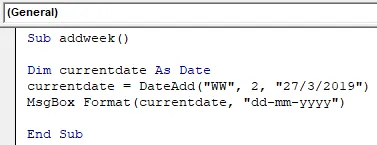
- Rezultat bo datum po 2 tednih.
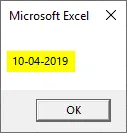
Primer # 7 - Dodajte ure
- Za določen čas z datumom se to uporabi.
- V intervalu omenite "h" in tudi spremenite obliko izhoda.
- Koda za tiskanje ur z datumom je.
Koda:
Sub addhour () Zatemni trenutni datum kot datum currentdate = DateAdd ("h", 12, "27/3/2019") Format MsgBox (trenutni datum, "dd-mm-yyyy hh: mm: ss") End Sub
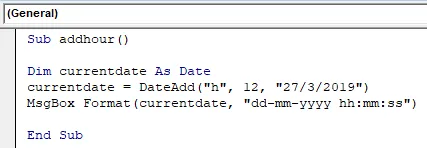
- Rezultat bo prikazan s časom v hh: mm: ss.
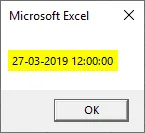
Primer # 8 - Kako odšteti tedne s funkcijo VBA DateAdd?
Podobno kot seštevanje se lahko odštevanje izvede tudi s funkcijo VBA DateAdd. Števila, navedena kot pozitivna cela števila, skupaj s formulo. Za izvedbo odštevanja uporabite te številke kot negativna cela števila. Na primer, spremenite formulo, kot je spodaj.
DateAdd (interval, - številka, datum)
Z zgornjo metodo bomo poskušali najti dan odštevanja treh tednov od '28 / 3/2019 '
- Ustvari podprocesuro kot subdate.
Koda:
Subdate Subdate () Končni Sub
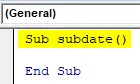
- Določite spremenljivko, ki bo shranila rezultat. Currentdate je spremenljivka kot vrsta datuma, da dodelite končni rezultat.
Koda:
Subdate subdate () Zatemni trenutni datum kot datum konca Sub
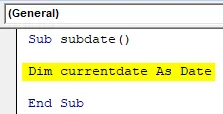
- Če odštejemo tri tedne od '28 / 3/2019 ', bomo uporabili formulo. DatumDodaj („ww“, -3, „28.3.2019“)
Koda:
Subdate subdate () Omeji trenutni datum kot Date currentdate = DateAdd ("ww", -3, "28/3/2019") End Sub
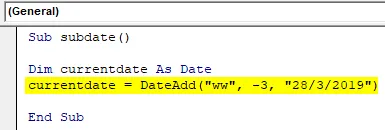
"-3" pomeni, da je odštevanje "ww" interval, ki ga želimo izvajati tedne.
- Formula se uporabi in rezultat se shrani v trenutni datum.
Koda:
Subdate subdate () Dim currentdate as Date currentdate = DateAdd ("ww", -3, "28/3/2019") Format MsgBox (trenutni datum, "dd-mm-yyyy") End Sub
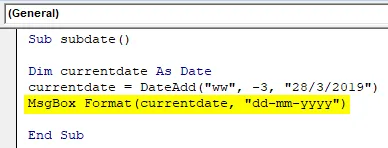
- Rezultat po odštevanju treh tednov od določenega datuma je prikazan spodaj.
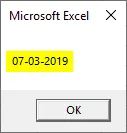
Stvari, ki jih je treba zapomniti
- Interval in datum, naveden v formuli, bosta navedena v dvojnem navodilu.
- Če uporabljate interval med tedni "w", bo delovalo podobno kot interval d "d", saj tedenski dan izračuna 1 = nedeljo, 2 = ponedeljek itd. V Torej bo štel praznike, tudi če uporabljate delavnike.
- Izhod se prikaže v skladu z nastavitvami zapisa datuma v vašem sistemu. Če želite rezultat natisniti v želeni obliki, uporabite obliko in polje s sporočilom.
- V funkciji VBA DateAdd uporabite številko kot negativno za izvedbo odštevanja med datumi.
Priporočeni članki
To je vodnik za funkcijo Excel VBA DateAdd. Tukaj razpravljamo o primerih funkcije VBA DateAdd za dodajanje in odštevanje dni, mesecev in let od določenega datuma, skupaj s praktičnimi primeri in naložljivo predlogo Excela. Ogledate si lahko tudi druge naše predlagane članke -
- Kako uporabljati datumsko funkcijo v VBA?
- Oblika datuma v Excelu VBA
- Kaj je čas VBA v Excelu?
- Datum Formula v Excelu s primeri